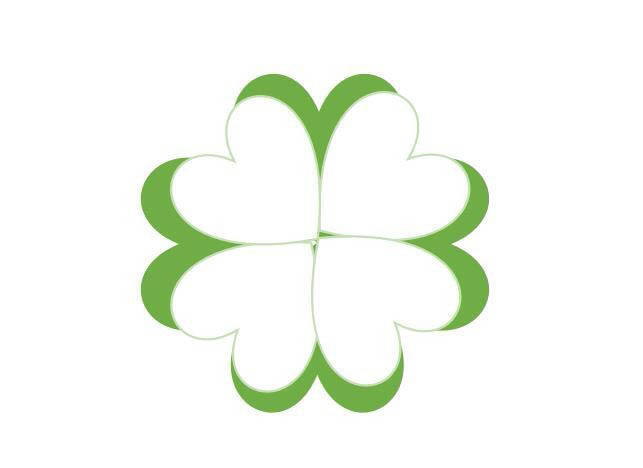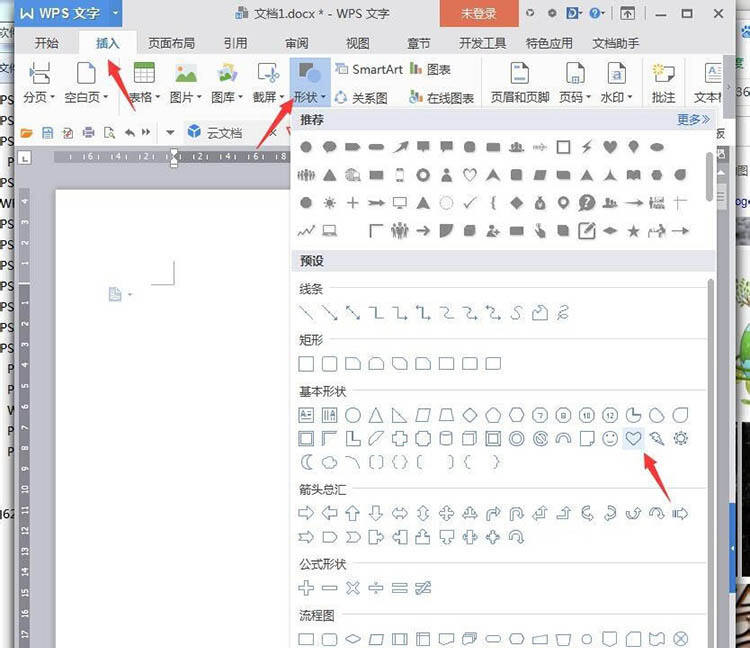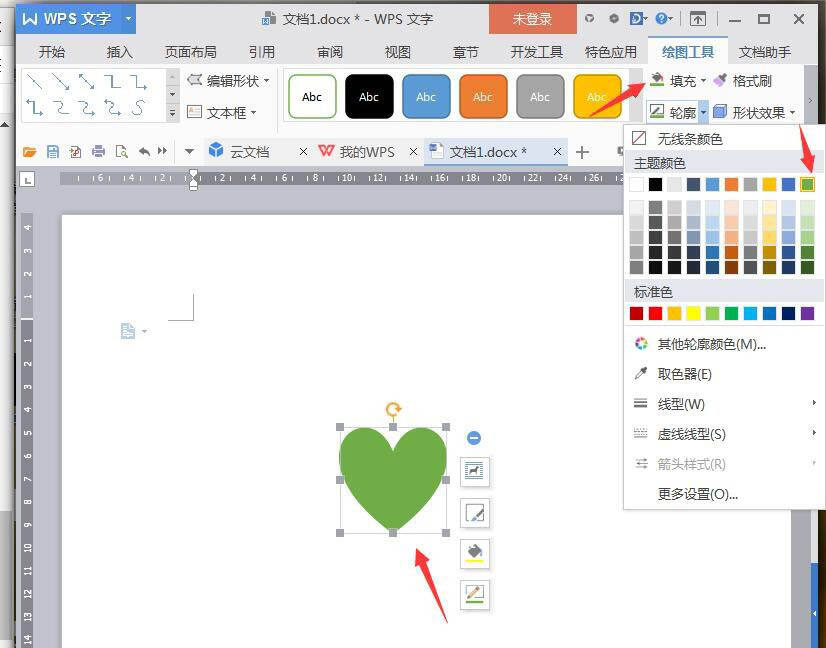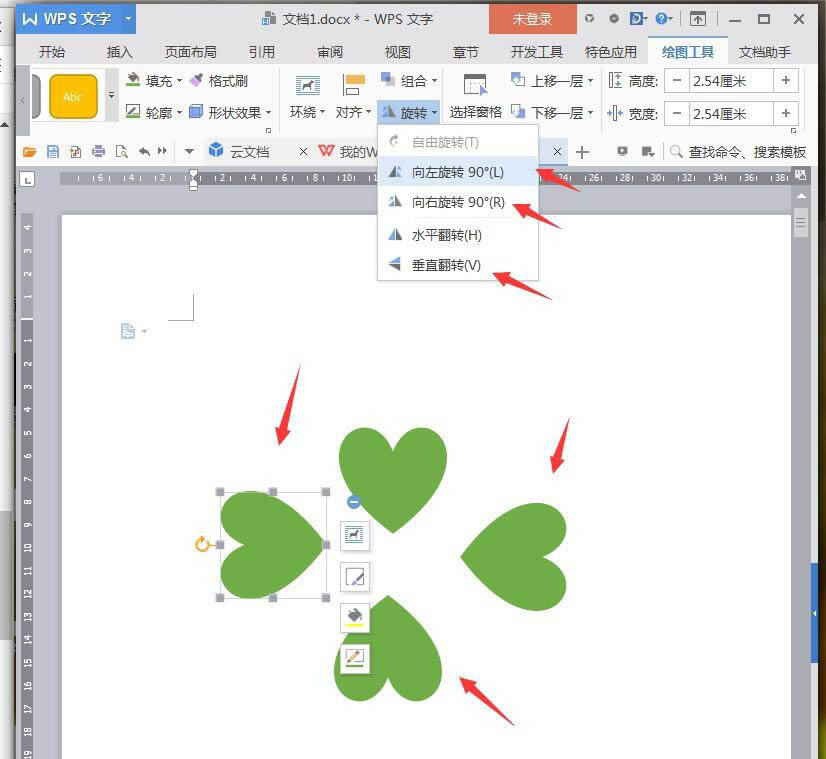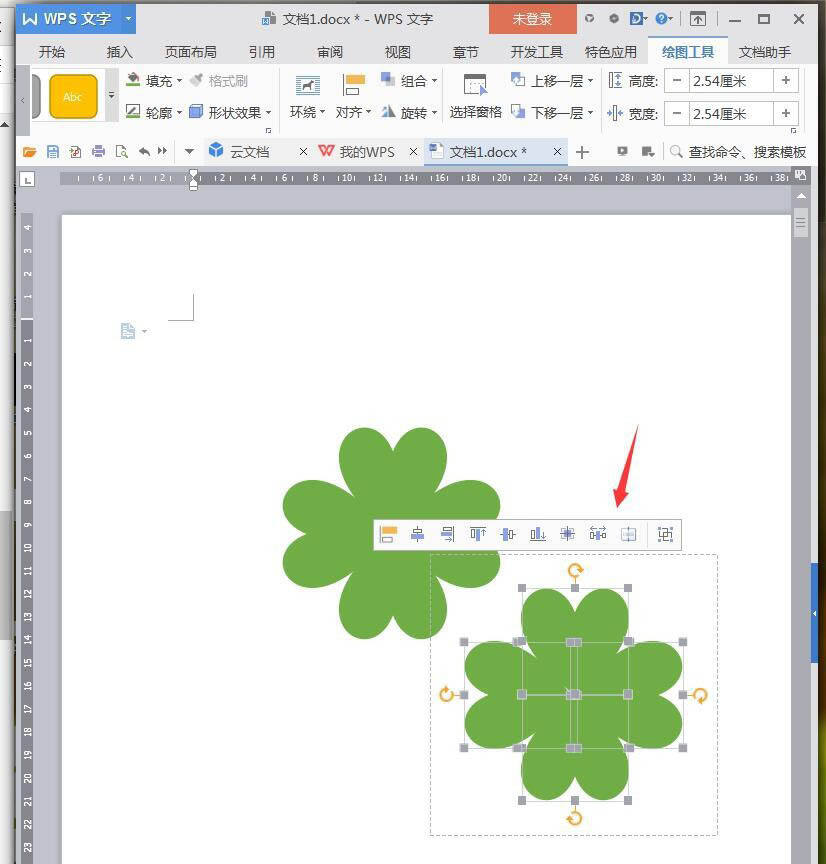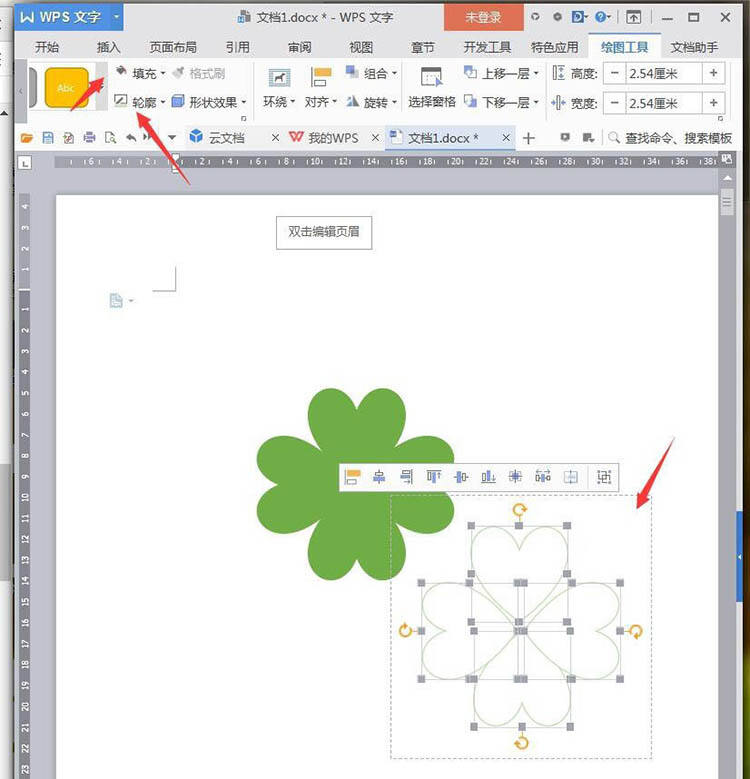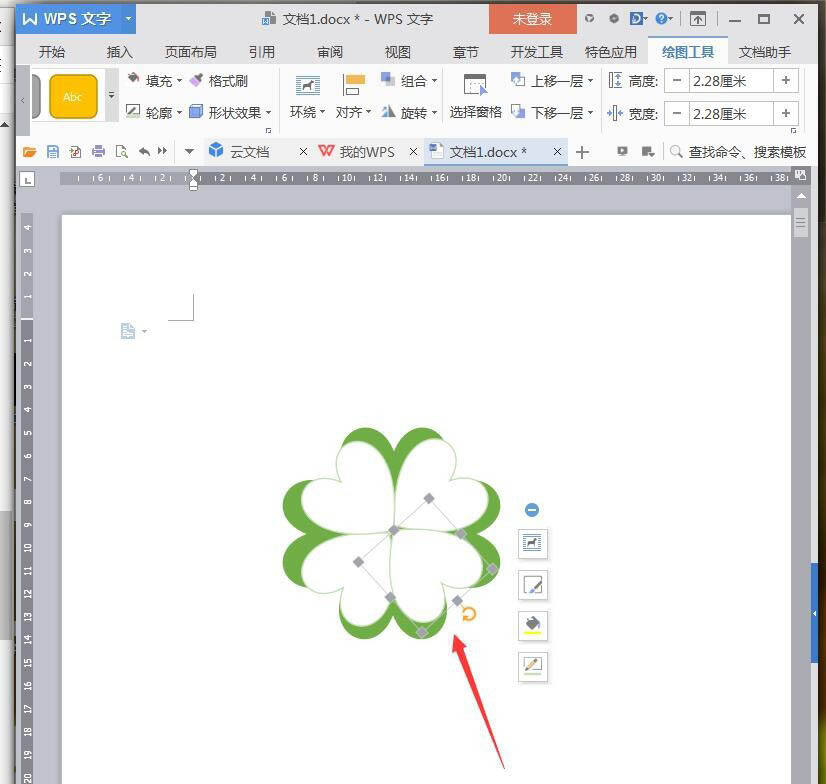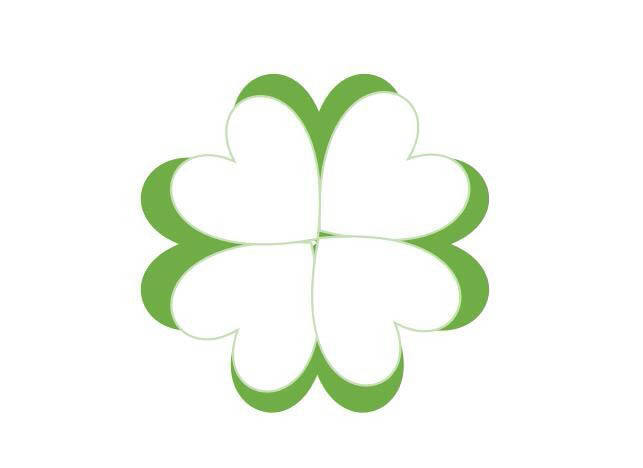WPS文怎么设计四叶草图标? wps四叶草的画法
办公教程导读
收集整理了【WPS文怎么设计四叶草图标? wps四叶草的画法】办公软件教程,小编现在分享给大家,供广大互联网技能从业者学习和参考。文章包含327字,纯文字阅读大概需要1分钟。
办公教程内容图文
1、新建WPS文档,点击【插入】【形状】【爱心】。
2、绘制一个爱心,【填充】【轮廓】均设置成绿色。
3、按住Ctrl移动复制多个爱心,根据不同方向进行旋转。
4、合并成第一层四叶草,按住Ctrl选中多个,再次移动,复制多一套出来。
5、同时选中的时候,将【填充】设置成白色,【轮廓】设置成浅绿色。
6、消除选中,逐个移动放置绿色四叶草上,通过顶部半圆调整弧度。
7、完成后截图保存为图片。
相关推荐:
办公教程总结
以上是为您收集整理的【WPS文怎么设计四叶草图标? wps四叶草的画法】办公软件教程的全部内容,希望文章能够帮你了解办公软件教程WPS文怎么设计四叶草图标? wps四叶草的画法。
如果觉得办公软件教程内容还不错,欢迎将网站推荐给好友。